В Windows 10 и Windows 8 можете да наблюдавате следното състояние на интернет връзката: „Не е свързано: има налични връзки.“ В Windows 7 - "Няма връзка: има налични връзки." Той се появява, когато преместите курсора на мишката върху иконата за връзка в тавата. В този случай самата икона може да изглежда като индикатор (разделение) на безжична мрежа с бяла звездичка (в Windows 7 звездичката е жълта) или като глобус с грешка (в най-новите версии на Windows 10).
Изглежда така:
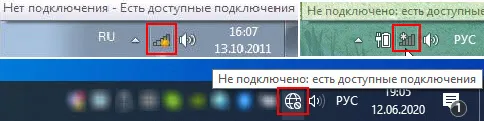 Важно е да се разбере, че това не е грешка. Иконата за връзка със звездичка (зачеркната глобус) и изскачащото състояние „Не е свързано: има налични връзки“ показва, че компютърът не е свързан към Интернет (нито чрез Wi-Fi, нито по кабел), но има налични връзки. Най-често това са Wi-Fi мрежи, към които трябва да се свържете, или високоскоростна връзка, която трябва да се стартира.
Важно е да се разбере, че това не е грешка. Иконата за връзка със звездичка (зачеркната глобус) и изскачащото състояние „Не е свързано: има налични връзки“ показва, че компютърът не е свързан към Интернет (нито чрез Wi-Fi, нито по кабел), но има налични връзки. Най-често това са Wi-Fi мрежи, към които трябва да се свържете, или високоскоростна връзка, която трябва да се стартира.
В повечето случаи този проблем се решава чрез просто свързване към безжична мрежа.
Какво да направите и как да го поправите?
Щракнете веднъж с левия бутон на мишката върху иконата за връзка в тавата и вижте какви опции има за свързване към Интернет. Ако например се покаже списък на наличните Wi-Fi мрежи, след това изберете вашата мрежа (като щракнете върху нея), въведете паролата и се свържете. 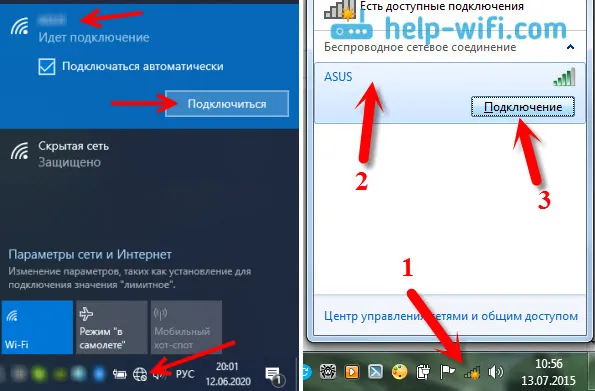 Подробни инструкции за Windows 10: как да се свържете с Wi-Fi в Windows 10. И още инструкции за Windows 7.
Подробни инструкции за Windows 10: как да се свържете с Wi-Fi в Windows 10. И още инструкции за Windows 7.
След свързването състоянието и иконата ще се променят.
 Ако имате директна кабелна връзка с вашия интернет доставчик, доставчикът използва PPPoE връзка и вече сте я създали, тя също ще бъде показана в списъка на наличните връзки. Достатъчно е да кликнете върху него и да започнете (установете връзка).
Ако имате директна кабелна връзка с вашия интернет доставчик, доставчикът използва PPPoE връзка и вече сте я създали, тя също ще бъде показана в списъка на наличните връзки. Достатъчно е да кликнете върху него и да започнете (установете връзка).
При свързване към Wi-Fi мрежа често възниква грешка: не може да се свърже с тази мрежа.
Ще трябва също да посочите парола, за да се свържете с безжична мрежа. Ако не го знаете или сте забравили, вижте тази статия: как да разберете вашата парола за Wi-Fi.
Случва се да се появи статусът „Не е свързано: има налични връзки“, но Интернет работи . В този случай нулирайте мрежовите настройки в съответствие с тази инструкция. Или това, ако имате Windows 7 и Windows 8. В допълнение, можете също да опитате да изтеглите подходящия драйвер (Wi-Fi (безжична) или LAN) от уебсайта на производителя на лаптоп / адаптер и да го инсталирате. Премахнете мрежовия адаптер в диспечера на устройства.
Ако имате някакъв друг проблем, свързан със състоянието на тази връзка, не забравяйте да напишете за това в коментарите.

